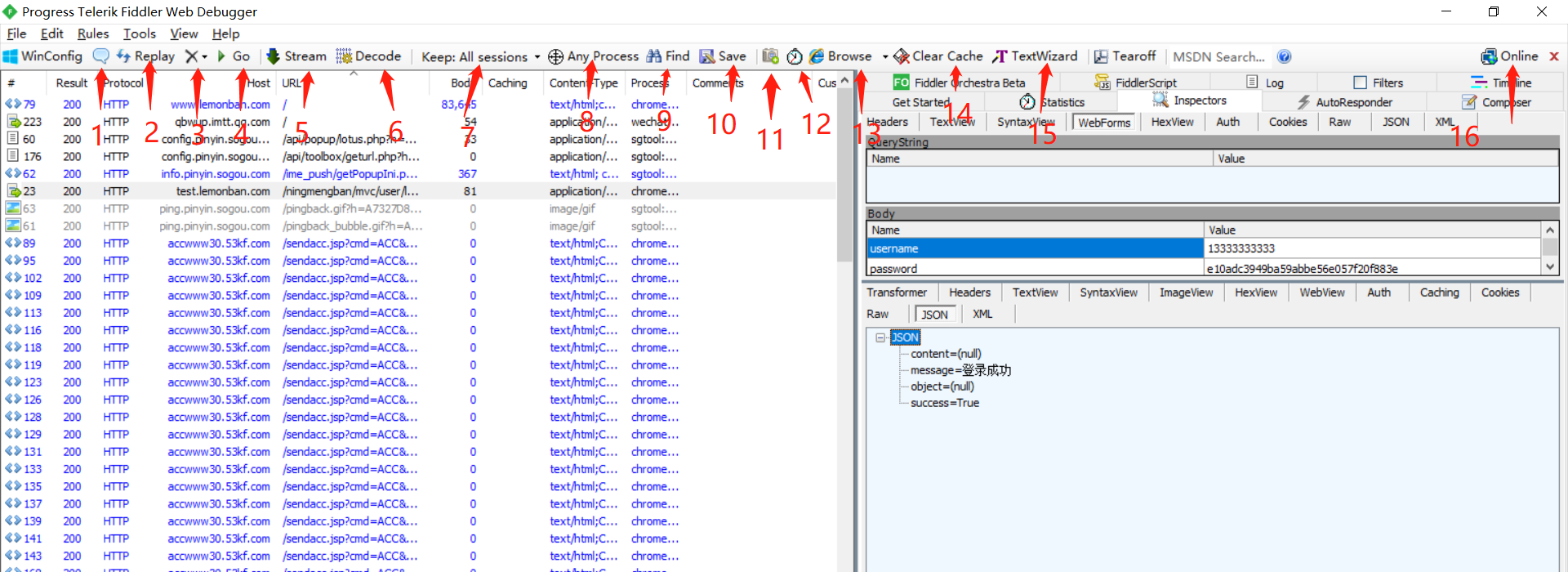
1、 添加备注
添加备注
选定请求,点击按钮,输入备注内容,点击保存,结果如下:
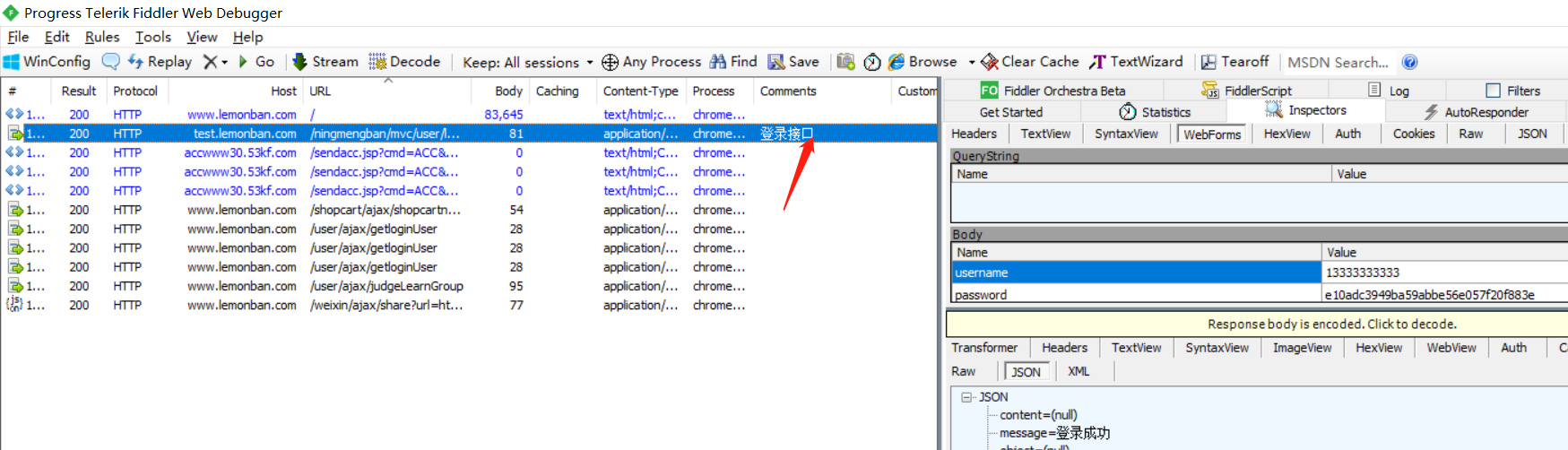
2、 重放请求
重放请求
选定接口,点击按钮,接口再次通过fiddler请求,对应的快捷键为R,单独点击R,请求重复一次,点击Shift+R,输入次数,请求重复多次。
3、 清除请求
清除请求
Remove all:清除所有请求
Images:清除图片类请求
Connects:清除中间连接请求
Non-200s:清除相应状态非200的请求
Non-browser:清除非浏览器请求
Complete&Unmarked:清除已完成且未添加备注的请求
Duplicate response bodies:清除重复响应bodies的请求
扩充:删除相关的快捷键,Delete为清除指定的单条请求,Shift+Delete为清除除指定的其他所有请求,Ctrl+X清除所有请求
4、 转到下一步
转到下一步
该功能主要针对断点,在底部状态栏空白处,单击一次,生成请求前断点,此时请求从客户端发送到fiddler代理处,并未发送到服务器,点击Go按钮,请求从fiddler发送至服务端。
5、 流模式
流模式
与浏览器实际请求的模式一致,服务器响应什么数据,立即返回前端,fiddler默认的模式为缓冲模式,缓冲模式下,服务器把所有数据全部响应回来之后,fiddler再将数据响应给客户端,该工具不常用,在缓冲模式下,可以进行fiddler的其他功能,比如断点、伪造请求等。
6、 解码
解码
某些请求,服务器返回的时候会做编码或压缩,Decode可以将所有的请求进行解码。点击下图位置,可对单条请求进行解码。
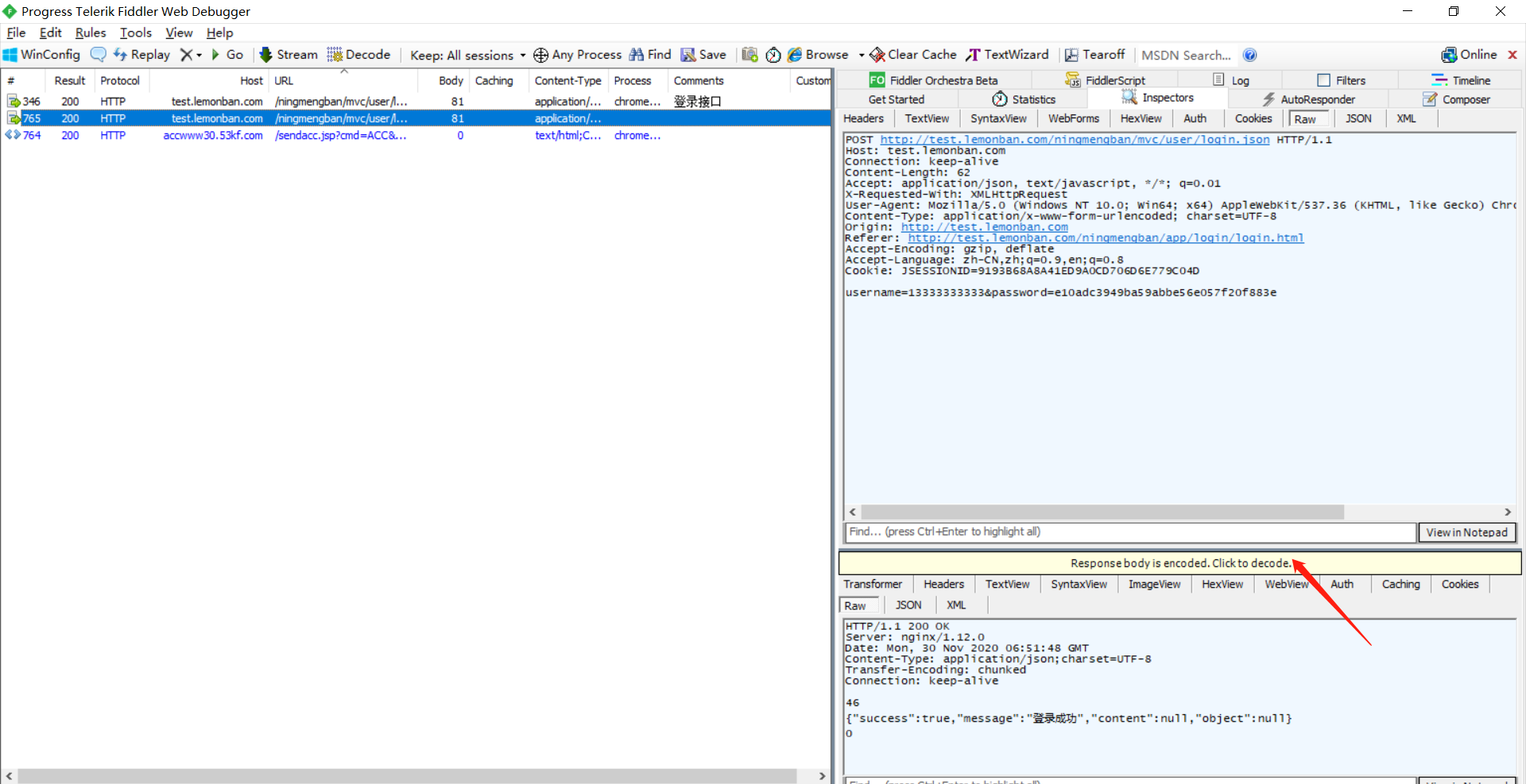
7、 保持会话的数量
保持会话的数量
次要功能,表示保存会话的数量,一般不做修改,如果机器性能比较低,可以修改数量,因为会话会占用内存。
8、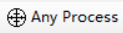 选择监听的程序
选择监听的程序
选择监听的程序,选择点击any process 拖到到想要捕获的浏览器。可以实现过滤请求。实测结果如下:当监控某一浏览器后,其他浏览器的请求过滤掉,但是监控的浏览器请求也被过滤掉了,原因是Any Process监控到的进程ID与监控前的进程ID不一致,如下图
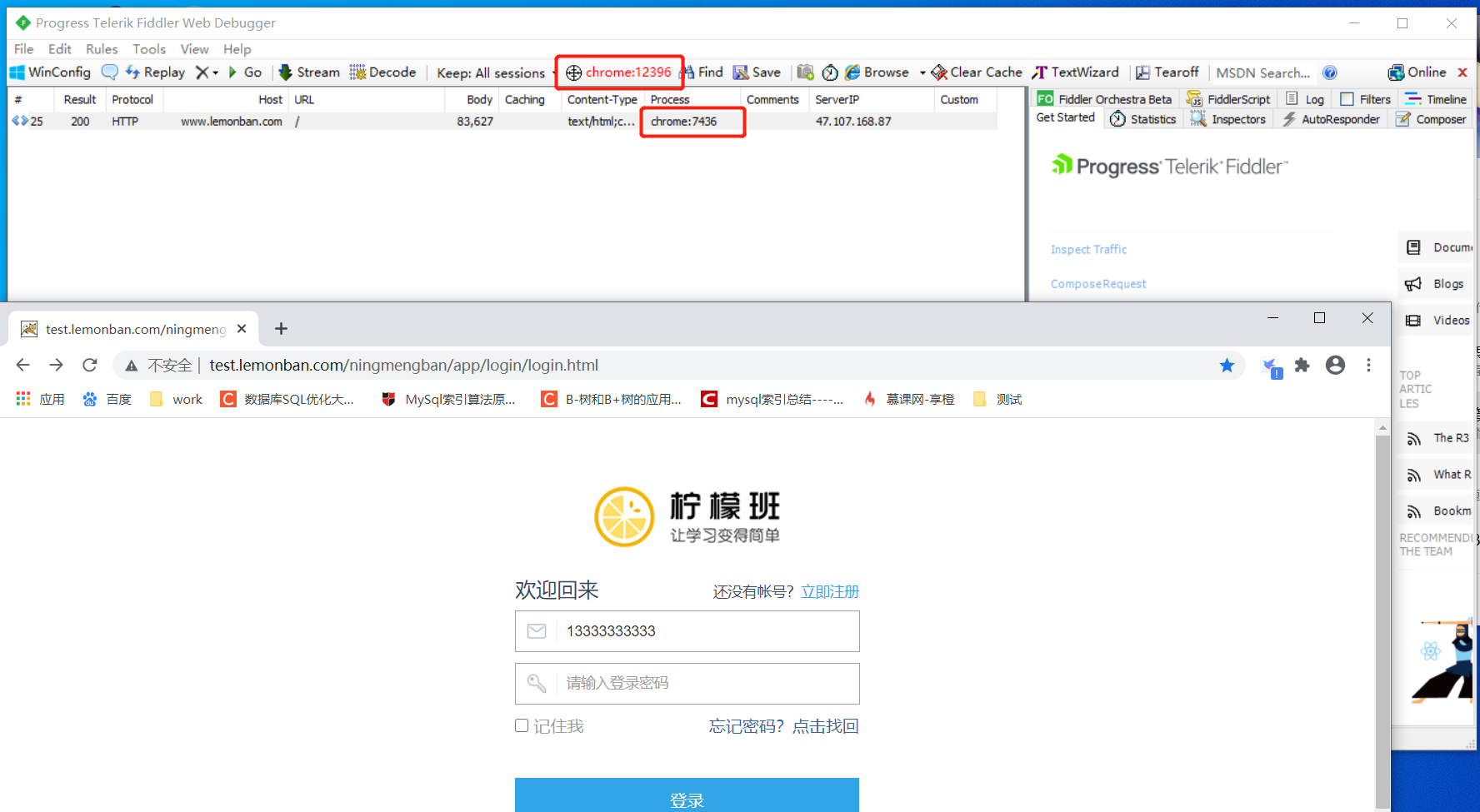
9、 查找请求
查找请求
查找功能,对应快捷键Shift+F,可以查找包含指定内容的请求(可单独指定请求过程或者响应过程,检测header或body),并以黄色高亮显示,如下所示:
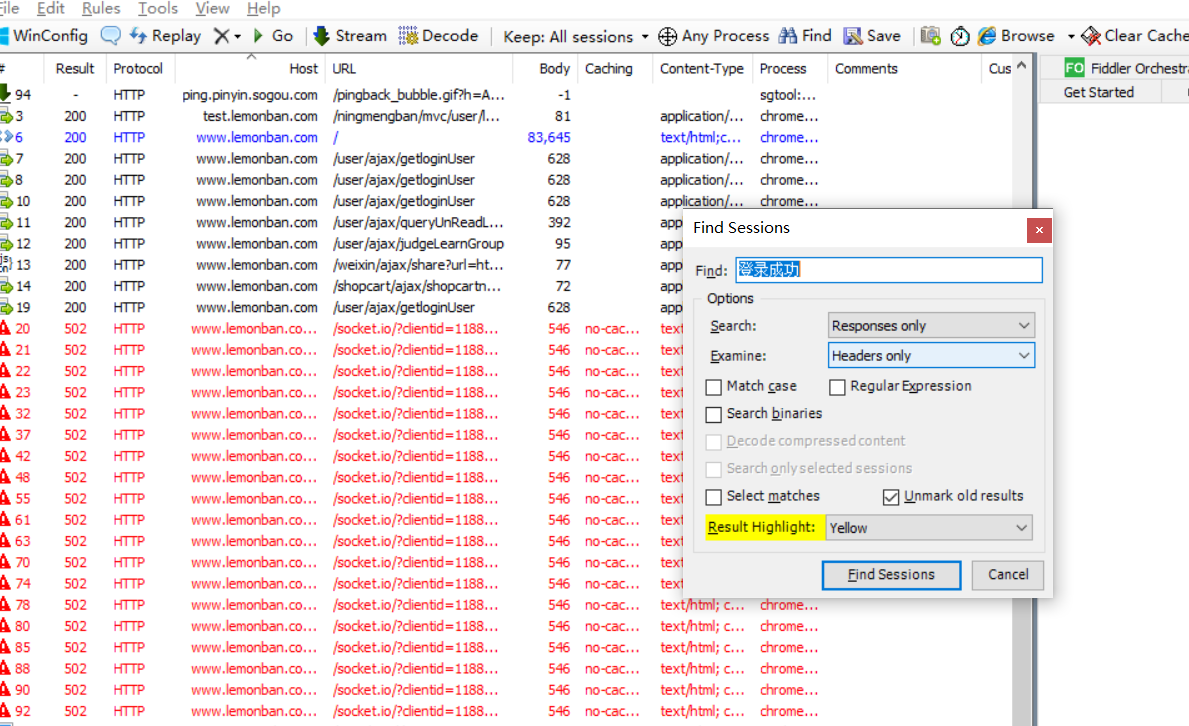
10、 保存请求
保存请求
保存所有的会话。
11、 截图
截图
次要功能,当我们点击后会有个倒计时,计时后帮我们截图。
12、 定时器
定时器
次要功能。
13、 快速跳转浏览器
快速跳转浏览器
快速启动浏览器
14、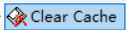 清楚浏览记录
清楚浏览记录
清除浏览器的浏览记录
15、 编码和解码
编码和解码
编码和解码,比如base64,urlencode,urldecode,md5等,比如模拟get请求,可以将请求参数转为urlencode
16、 本机的一些在线信息
本机的一些在线信息